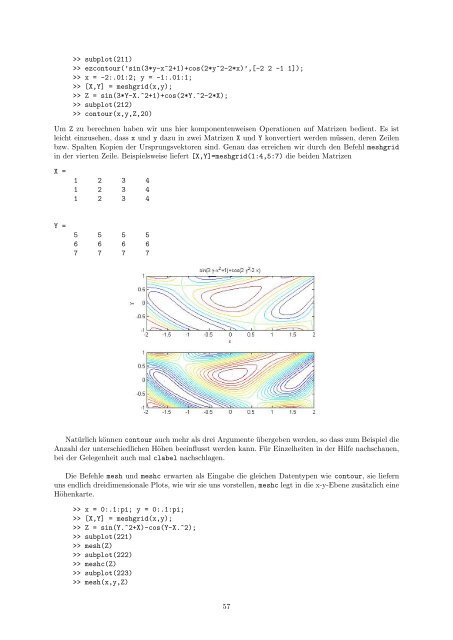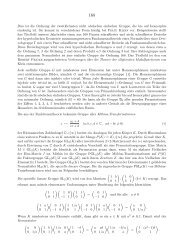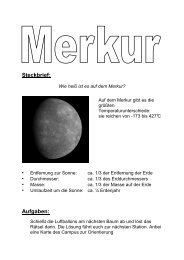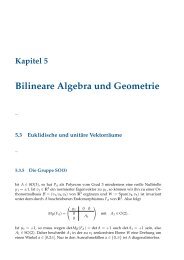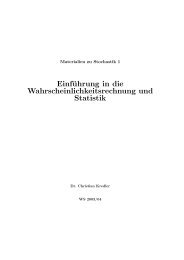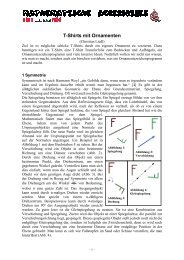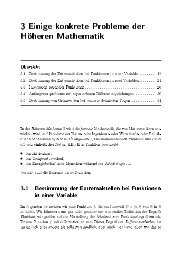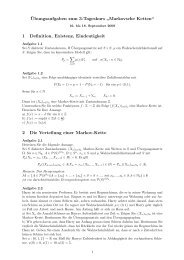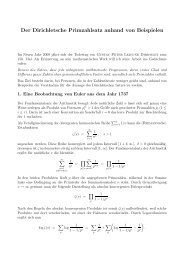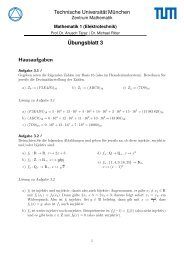MATLAB - Eine Einführung - TUM
MATLAB - Eine Einführung - TUM
MATLAB - Eine Einführung - TUM
Erfolgreiche ePaper selbst erstellen
Machen Sie aus Ihren PDF Publikationen ein blätterbares Flipbook mit unserer einzigartigen Google optimierten e-Paper Software.
subplot(211)<br />
>> ezcontour(’sin(3*y-x^2+1)+cos(2*y^2-2*x)’,[-2 2 -1 1]);<br />
>> x = -2:.01:2; y = -1:.01:1;<br />
>> [X,Y] = meshgrid(x,y);<br />
>> Z = sin(3*Y-X.^2+1)+cos(2*Y.^2-2*X);<br />
>> subplot(212)<br />
>> contour(x,y,Z,20)<br />
Um Z zu berechnen haben wir uns hier komponentenweisen Operationen auf Matrizen bedient. Es ist<br />
leicht einzusehen, dass x und y dazu in zwei Matrizen X und Y konvertiert werden müssen, deren Zeilen<br />
bzw. Spalten Kopien der Ursprungsvektoren sind. Genau das erreichen wir durch den Befehl meshgrid<br />
in der vierten Zeile. Beispielsweise liefert [X,Y]=meshgrid(1:4,5:7) die beiden Matrizen<br />
X =<br />
Y =<br />
1 2 3 4<br />
1 2 3 4<br />
1 2 3 4<br />
5 5 5 5<br />
6 6 6 6<br />
7 7 7 7<br />
Natürlich können contour auch mehr als drei Argumente übergeben werden, so dass zum Beispiel die<br />
Anzahl der unterschiedlichen Höhen beeinflusst werden kann. Für Einzelheiten in der Hilfe nachschauen,<br />
bei der Gelegenheit auch mal clabel nachschlagen.<br />
Die Befehle mesh und meshc erwarten als Eingabe die gleichen Datentypen wie contour, sie liefern<br />
uns endlich dreidimensionale Plots, wie wir sie uns vorstellen, meshc legt in die x-y-Ebene zusätzlich eine<br />
Höhenkarte.<br />
>> x = 0:.1:pi; y = 0:.1:pi;<br />
>> [X,Y] = meshgrid(x,y);<br />
>> Z = sin(Y.^2+X)-cos(Y-X.^2);<br />
>> subplot(221)<br />
>> mesh(Z)<br />
>> subplot(222)<br />
>> meshc(Z)<br />
>> subplot(223)<br />
>> mesh(x,y,Z)<br />
57